Program Affinity Photo nabízí výkonnou sadu nástrojů pro úpravy obrázků, ale zpočátku se může zdát nepřehledný. Abyste si práci zefektivnili i usnadnili, můžete si aktivovat a přizpůsobit průvodce Affinity Photo. Tento průvodce vás krok za krokem provede jednotlivými funkcemi průvodce a ukáže vám, jak jej přizpůsobit vašim konkrétním požadavkům.
Klíčové poznatky
- Asistent vám pomůže rychle se rozhodovat ve složitých situacích.
- Aktivací nápovědy získáte zpětnou vazbu k činnostem, které za vás asistent provede.
- Můžete nastavit přizpůsobené možnosti pro malování, mazání a práci s vrstvami.
Průvodce krok za krokem
Krok 1: Aktivace nebo deaktivace asistenta
Chcete-li aktivovat asistenta, klikněte na příslušnou ikonu na panelu nástrojů nebo přejděte do nabídky "Nastavení asistenta" prostřednictvím nabídky "Zobrazení" a zaškrtněte políčko. Video vám přesně ukáže, jak to provést.
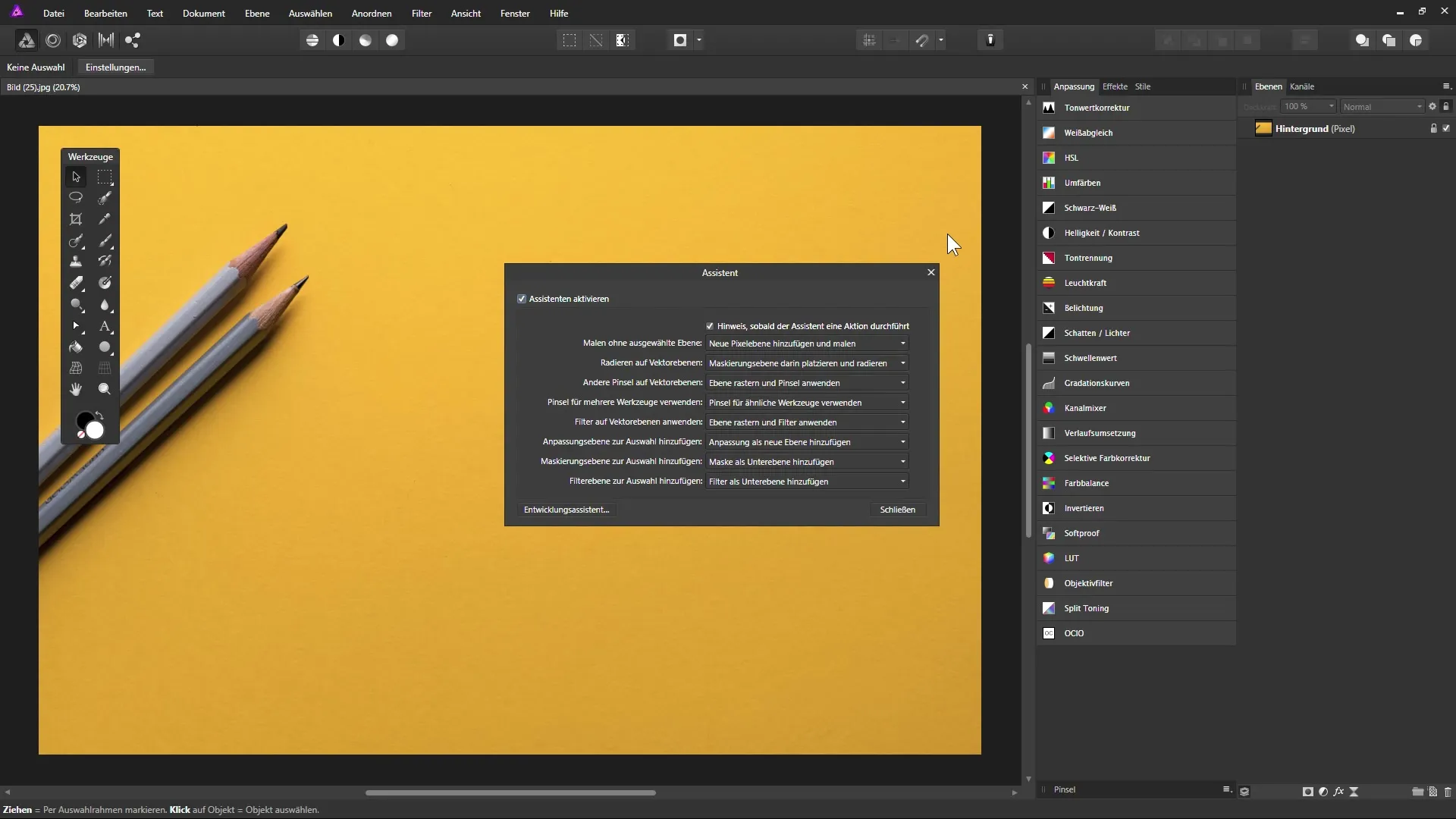
Krok 2: Aktivace nápověd
Doporučujeme aktivovat možnost "Upozornění". Jakmile asistent provede nějakou akci za vás, obdržíte oznámení. To vám pomůže udržet si přehled a lépe kontrolovat své pracovní chování.
Krok 3: Definujte scénáře pro malování bez vybrané vrstvy
Pokud chcete kreslit nástrojem štětec, aniž byste měli vybranou vrstvu, můžete určit, že asistent automaticky přidá novou vrstvu pixelů. Předejdete tak zbytečné frustraci, pokud se pokusíte malovat bez stabilního podkladu.
Krok 4: Přizpůsobení mazání ve vektorových vrstvách
Při použití nástroje Guma na vektorové vrstvě můžete zvolit, zda chcete místo toho vytvořit maskovací vrstvu. To umožňuje nedestruktivní úpravy tvarových vrstev, protože maskované oblasti můžete kdykoli snadno vrátit zpět.
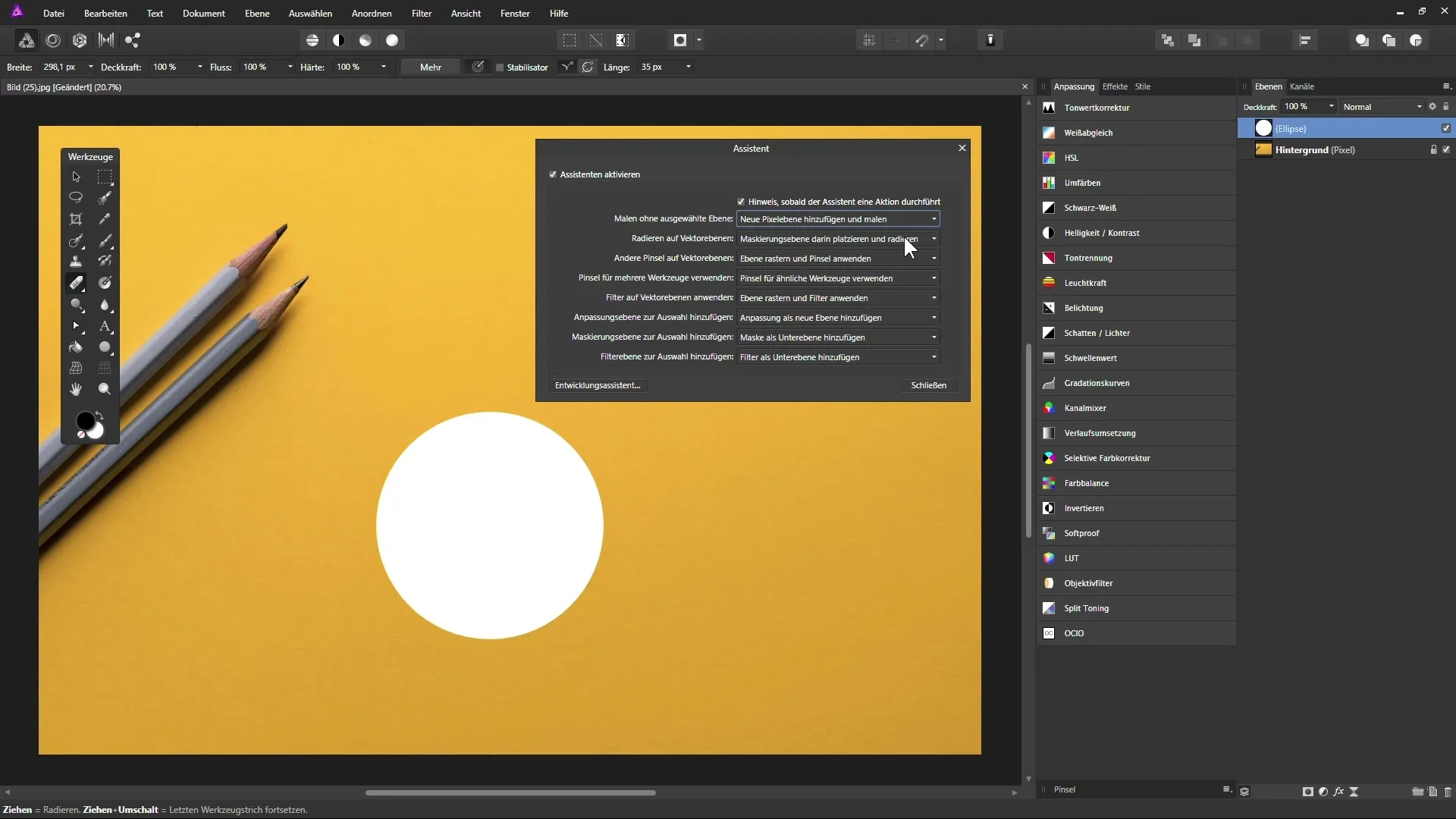
Krok 5: Práce s dalšími štětci na vektorových vrstvách
Pokud pracujete se štětcem na vektorové vrstvě, průvodce zajistí, aby tah štětce zůstal v podvrstvě. Pokud však použijete jiný štětec, naznačte průvodci, že tato akce nemá být destruktivní. Jinak byste mohli neúmyslně převést vektorovou vrstvu na vrstvu pixelovou.
Krok 6: Použití štětců pro více nástrojů
Možnost "Použít štětce pro více nástrojů" je užitečná, protože zajišťuje, že nastavení štětce (například tvrdost a šířka) zůstane pro podobné nástroje stejné. Předejděte zmatkům tím, že tuto volbu ponecháte aktivní, abyste podpořili konzistentní pracovní postup.
Krok 7: Použití filtrů na vektorové vrstvy
Věnujte pozornost způsobu použití filtrů. Volba "Použít filtr na vektorové vrstvy" zajišťuje, že filtr nebude při použití živých filtrů destruktivní. Pomocí této funkce můžete vylepšit svou grafiku, aniž byste ji nenávratně změnili.
Krok 8: Přidání vrstev úprav k výběru
Při přidávání vrstvy úprav se můžete rozhodnout, zda bude umístěna nad nebo pod vybranou vrstvou. To ovlivňuje, jak vrstvy úprav ovlivní vaše pracovní vrstvy.
Krok 9: Správa maskovacích vrstev
Při práci s maskovacími vrstvami máte možnost přidat je jako podvrstvy nebo nové vrstvy. To ovlivňuje, zda maska ovlivní pouze aktuální vrstvu, nebo i další vrstvy pod ní. Toto rozhodnutí je důležité pro nedestruktivní práci.
Shrnutí - Nastavení asistentů v aplikaci Affinity Photo tím nejlepším možným způsobem
Správné nastavení asistentů v Affinity Photo může výrazně zlepšit pracovní postup. Měli byste se ujistit, že jste všechny důležité možnosti přizpůsobili preferovanému způsobu práce, abyste dosáhli maximální efektivity.
Často kladené otázky
Co je to asistent v aplikaci Affinity Photo?Asistent je nástroj, který vám automaticky pomáhá s určitými činnostmi v aplikaci Affinity Photo.
Jak aktivuji nápovědy asistenta? Nápovědy můžete aktivovat v nastavení asistenta zaškrtnutím příslušného políčka.
Co se stane, když budu malovat nástrojem štětec bez vybrané vrstvy? Pomocník může automaticky přidat novou vrstvu pixelů, takže můžete bez problémů malovat.
Jak mohu přizpůsobit nástroj guma pro vektorové vrstvy? Nástroj guma byste měli nakonfigurovat tak, aby maskoval, místo abyste měnili přímo vektorovou vrstvu.
Proč bych měl používat štětce pro podobné nástroje?Tato možnost zajišťuje konzistentní nastavení štětců a zabraňuje zmatkům při úpravách.


